Indgangspunktet, eller Indgangspunktet, er den adresse, hvor kommandoen, hvorfra programmet starter udførelsen, befinder sig. At finde adgangspunktet er et af de første trin i at undersøge ethvert program.
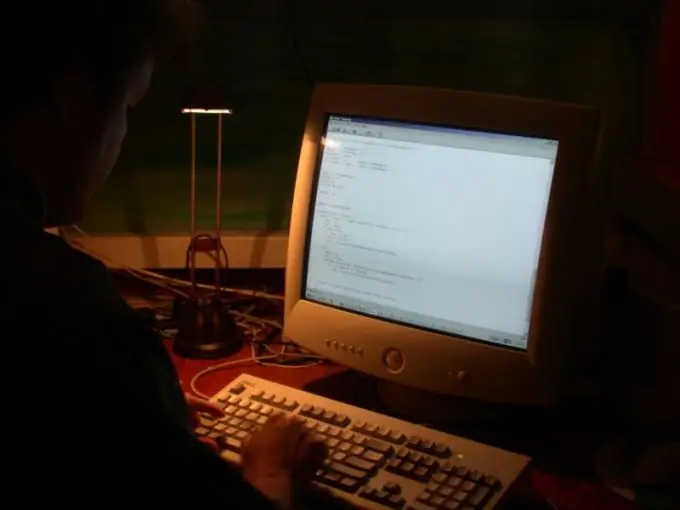
Instruktioner
Trin 1
Der skal sondres mellem EP (Entry Point) og OEP (Original Entry Point). Udtrykket EP bruges i tilfælde af et udpakket (eller ikke beskyttet af en beskytter) program. Hvis programmet er pakket / beskyttet, tages stedet for indgangsstedet med den første kommando fra pakkeren, så du skal finde det originale indgangspunkt - OEP.
Trin 2
Du kan finde adgangspunktet, dvs. indgangspunktet i et udpakket program, på forskellige måder. Brug f.eks. Peid-programmet. Åbn den, klik på knappen for at vælge det undersøgte program øverst til højre i vinduet. For at prøve skal du åbne Notepad (notepad.exe), det er placeret i biblioteket: C: WINDOWSsystem32. Du vil se indgangsadressen og andre detaljer.
Trin 3
Prøv at bestemme adgangspunktet ved hjælp af LordPE-programmet. Åbn programmet, klik på knappen PE Editor, vælg filen notepad.exe, og klik på OK. Indgangsstedet vises på første linje.
Trin 4
Start Olly debugger og åbn notepad.exe i det. Efter åbning af filen stopper debuggeren selv ved indgangspunktet, linjen med indgangsadressen fremhæves i gråt.
Trin 5
Installer PE Explorer. Kør det, åbn notepad.exe i det (File - Åbn fil). Indgangsadressen vises i linjen "Adresse til indgangsstedet".
Trin 6
Hvis programmet er pakket, skal du først pakke det ud. Brug Peid-programmet til at identificere pakker. Kør det, åbn det pakkede program i det. Linjen "EP-sektion" indeholder en indpakning - for eksempel UPX. Dette betyder, at for at pakke ud skal du bruge UPX i denne version eller et af de mange hjælpeprogrammer, der giver dig mulighed for at pakke pakket UPX-filer. Hvis ingen af hjælpeprogrammerne kan håndtere det, skal du pakke filen ud manuelt. Du kan finde ud af, hvad der er kompliceret ved manuel UPX-udpakning her:
Trin 7
Hvis programmet er beskyttet af en beskytter, skal du finde ud af dets version ved hjælp af programmet Protection ID. Kør det, klik på knappen "Scan", vælg det program, du har brug for. Klik på knappen "Åbn". Programmet giver dig information om typen af beskytter / pakker - hvis disse muligheder for beskyttere og pakkere findes i dens database.







